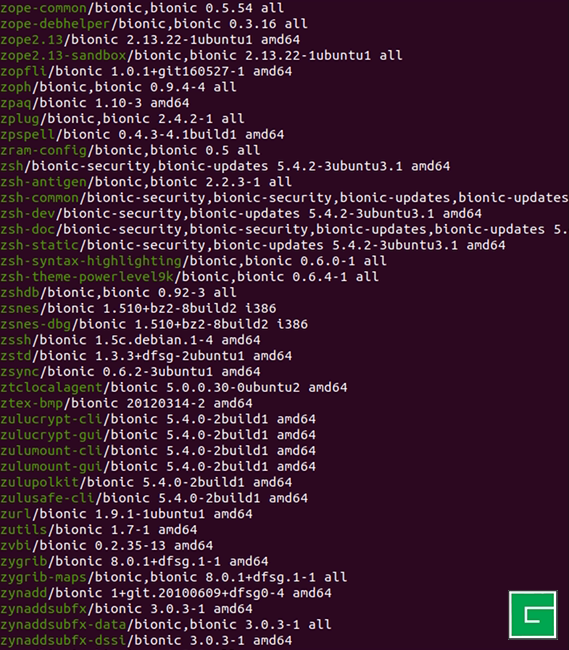
| Niveau de difficulté | Facile |
| Privilèges de la racine | Non |
| Exigences | Terminal Linux |
| Catégorie | Gestionnaire de paquets |
| Conditions préalables | Ubuntu Linux |
| Compatibilité avec les systèmes d'exploitation | Debian-Linux- Mint - Pop!_OS -Ubuntu |
| Durée de lecture estimée | 5 minutes |
Vous devez utiliser la commande apt ou apt-get ou dpkg pour répertorier tous les paquets installés sur un serveur Linux Ubuntu à partir de l'invite du shell bash.
Comment voir quels paquets sont installés sur Ubuntu Linux ?
La procédure pour lister les paquets installés sur Ubuntu :
- Ouvrez l'application de terminal ou connectez-vous au serveur distant en utilisant ssh (par ex. ssh utilisateur@sever-name)
- Exécuter la commande apt list --installed pour lister tous les paquets installés sur Ubuntu
- Pour afficher une liste de paquets répondant à certains critères, comme par exemple montrer les paquets apache2 correspondants, exécutez apt list apache2
- Vous voulez obtenir une liste de tous les paquets pouvant être mis à niveau ? Essayez :
apt list --upgradeable
Voyons quelques exemples sur la façon de lister les paquets installés sur les systèmes d'exploitation basés sur Ubuntu et Debian Linux en utilisant le CLI.
apt liste les paquets installés
Dressons la liste de tous les paquets logiciels sur Ubuntu Linux disponibles pour nous :
$ apt list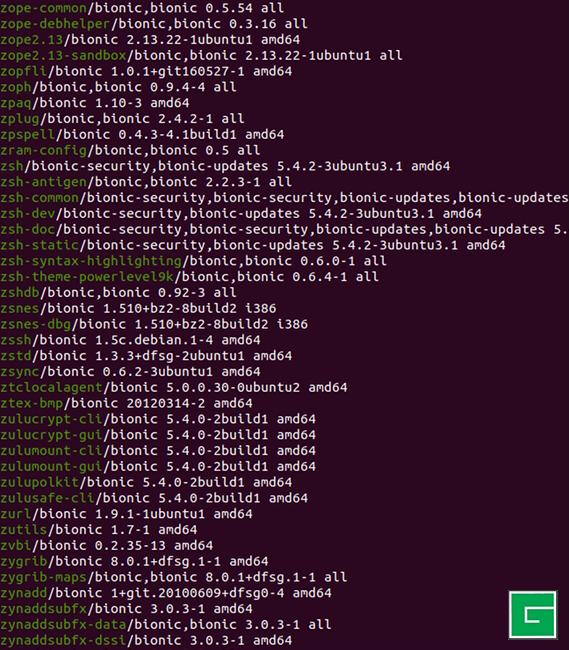
Vous pouvez utiliser la commande grep/egrep pour les filtrer :
$ apt list | grep nginxOU
$ apt list | moreCependant, il se peut que vous voyiez un message à l'écran qui se lit comme suit :
AVERTISSEMENT : apt ne dispose pas d'une interface CLI stable. A utiliser avec précaution dans les scripts.
Pour éviter ce message, utilisez la commande dpkg comme suit :
$ dpkg --list | grep nginx
$ dpkg --list | moreListe de tous les paquets installés uniquement
La commande apt affiche à la fois les logiciels installés et les paquets disponibles pour l'installation. Et si vous voulez uniquement afficher les logiciels actuellement installés ? N'ayez crainte, passez l'option à la commande apt :
$ apt list --installed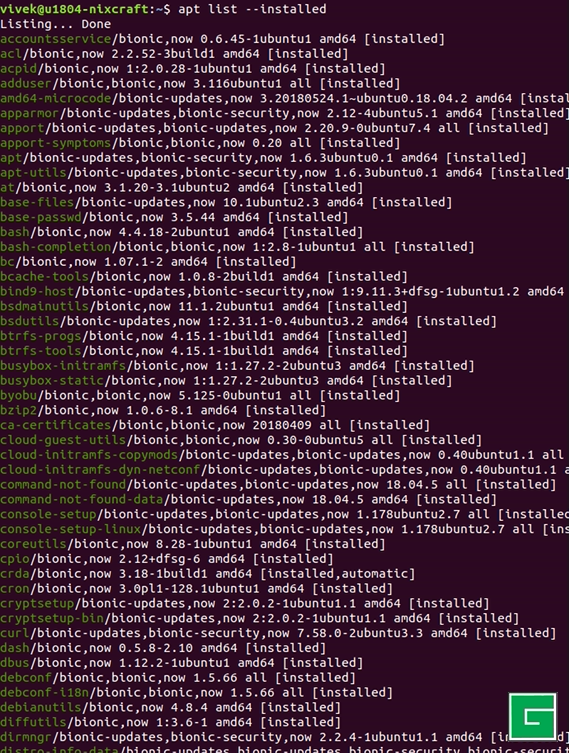
Comment lister ou savoir si un paquet spécifique est installé ou non ?
Exécutez la politique du paquet comme suit :
$ apt list -a pkgNameHereLe paquet sudo est-il installé ?
$ apt list -a sudoEst-ce que le paquet sudo est mariadb-server ?
$ apt list -a mariadb-server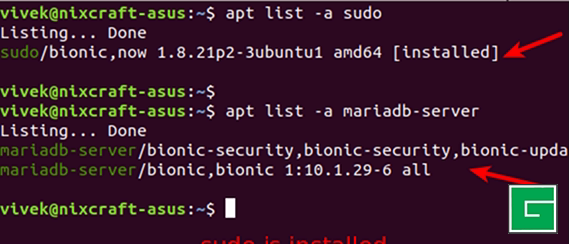
Ubuntu liste des paquets installés
Il est également possible de lister les paquets installés correspondant à un motif donné. La syntaxe est la suivante :
$ dpkg -l pattern
$ dpkg --list pattern
$ apt list pattern
$ apt list --installed patternPar exemple :
$ dpkg --list x*Exemples de résultats :
Desired=Unknown/Install/Remove/Purge/Hold | Status=Not/Inst/Conf-files/Unpacked/halF-conf/Half-inst/trig-aWait/Trig-pend |/ Err?=(none)/Reinst-required (Status,Err: uppercase=bad) ||/ Name Version Architecture Description +++-==============================================-============================-============================-================================================================================================== ii xauth 1:1.0.10-1 amd64 X authentication utility ii xdelta3 3.0.11-dfsg-1ubuntu1 amd64 Diff utility which works with binary files ii xdg-user-dirs 0.17-1ubuntu1 amd64 tool to manage well known user directories un xflr5(no description available) un xfsdump (no description available) ii xfsprogs 4.9.0+nmu1ubuntu2 amd64 Utilities for managing the XFS filesystem ii xkb-data 2.23.1-1ubuntu1 all X Keyboard Extension (XKB) configuration data un xloadimage (no description available) un xorriso (no description available) un xterm (no description available) un xvt (no description available) ii xxd 2:8.0.1453-1ubuntu1 amd64 tool to make (or reverse) a hex dump un xz-lzma (no description available) ii xz-utils 5.2.2-1.3 amd64 XZ-format compression utilities
Où,
- ii - Indique que le paquet nommé xauth est installé.
- un - Indique que le paquet n'est pas installé ou qu'il a un statut inconnu.
Liste des paquets installés triés par date et heure d'installation
Il n'y a pas de commande simple, mais nous pouvons utiliser la combinaison de zgrep et d'autres commandes comme suit. Faisons le compte :
echo "Total installed packages on ${HOSTNAME} :| (zgrep " installed " /var/log/dpkg.log* | wc -l)"
Total installed packages on nixcraft-wks01 : 6433
Faites-en la liste :
zgrep installed /var/log/dpkg.log*/var/log/dpkg.log:2021-05-01 10:30:01 status installed debootstrap:all 1.0.118ubuntu1.4 /var/log/dpkg.log:2021-05-01 10:30:01 status installed man-db:amd64 2.9.1-1 /var/log/dpkg.log:2021-05-05 00:09:57 status installed openvpn:amd64 2.4.7-1ubuntu2.20.04.2 /var/log/dpkg.log:2021-05-05 00:09:57 status installed man-db:amd64 2.9.1-1 /var/log/dpkg.log:2021-05-05 00:09:59 status installed systemd:amd64 245.4-4ubuntu3.6 /var/log/dpkg.log:2021-05-05 21:31:02 status installed python3-libapparmor:amd64 2.13.3-7ubuntu5.1 /var/log/dpkg.log:2021-05-05 21:31:02 status installed python3-apparmor:amd64 2.13.3-7ubuntu5.1 /var/log/dpkg.log:2021-05-05 21:31:02 status installed apparmor-utils:amd64 2.13.3-7ubuntu5.1 /var/log/dpkg.log:2021-05-05 21:31:03 status installed man-db:amd64 2.9.1-1 ........ ... ...... /var/log/dpkg.log.9.gz:2020-08-30 21:28:10 status installed libxfixes3:i386 1:5.0.3-2 /var/log/dpkg.log.9.gz:2020-08-30 21:28:10 status installed libnvidia-encode-440:i386 440.100-0ubuntu0.20.04.1 /var/log/dpkg.log.9.gz:2020-08-30 21:28:10 status installed libglx-mesa0:i386 20.0.8-0ubuntu1~20.04.1 /var/log/dpkg.log.9.gz:2020-08-30 21:28:10 status installed nvidia-driver-440:amd64 440.100-0ubuntu0.20.04.1 /var/log/dpkg.log.9.gz:2020-08-30 21:28:10 status installed libglx0:i386 1.3.1-1ubuntu0.20.04.1 /var/log/dpkg.log.9.gz:2020-08-30 21:28:10 status installed libgl1:i386 1.3.1-1ubuntu0.20.04.1 /var/log/dpkg.log.9.gz:2020-08-30 21:28:10 status installed libnvidia-fbc1-440:i386 440.100-0ubuntu0.20.04.1 /var/log/dpkg.log.9.gz:2020-08-30 21:28:10 status installed libnvidia-ifr1-440:i386 440.100-0ubuntu0.20.04.1 /var/log/dpkg.log.9.gz:2020-08-30 21:28:10 status installed desktop-file-utils:amd64 0.24-1ubuntu3 /var/log/dpkg.log.9.gz:2020-08-30 21:28:10 status installed mime-support:all 3.64ubuntu1 /var/log/dpkg.log.9.gz:2020-08-30 21:28:10 status installed gnome-menus:amd64 3.36.0-1ubuntu1 /var/log/dpkg.log.9.gz:2020-08-30 21:28:10 status installed libc-bin:amd64 2.31-0ubuntu9 /var/log/dpkg.log.9.gz:2020-08-30 21:28:10 status installed man-db:amd64 2.9.1-1 /var/log/dpkg.log.9.gz:2020-08-30 21:28:10 status installed bamfdaemon:amd64 0.5.3+18.04.20180207.2-0ubuntu2 /var/log/dpkg.log.9.gz:2020-08-30 21:28:24 status installed initramfs-tools:all 0.136ubuntu6.2
Veuillez noter que zgrep recherchera une expression régulière dans les fichiers éventuellement compressés, car ces fichiers journaux sont compressés par le système. Par conséquent, nous devons utiliser diverses commandes z sous Linux. Voir "Comment savoir quand un paquet Debian ou Ubuntu a été installé ou mis à jour" pour plus d'informations.
Conclusion
Vous avez appris à répertorier les paquets installés et désinstallés sur un serveur ou un ordinateur de bureau Ubuntu Linux en utilisant la méthode CLI. Consultez les pages de manuel suivantes à l'aide de la commande man ou de la commande help :
$ man apt
$ man apt-get
$ man dpkg
$ apt --help